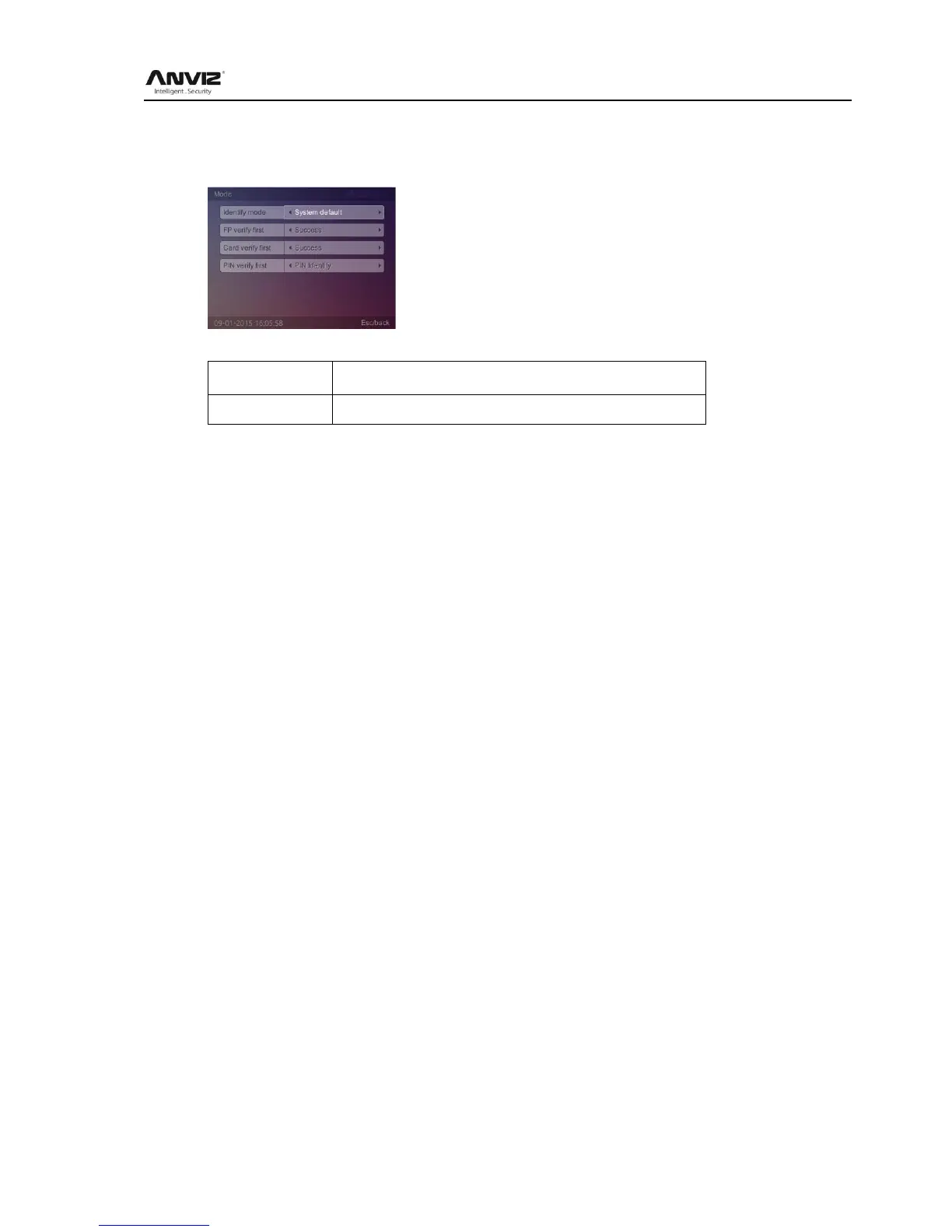User Manual
12
press [Esc] key to save user information.
[Enroll FP]: Enter to register user fingerprints;
[Mode]: Enter to [Identify Mode] setting interface:
[Identify mode] has [System default] and [Set by user]:
[FP verify first]: The response of the device when user first use registered fingerprint
comparison on the device. There are four modes:
1) [FP + Success]: This mode means directly pass after FP identified
2) [FP + Fail]: This mode means can‘t pass after FP identified
3) [FP + PIN Identify]: This mode means need input password after FP identified
4) [FP + Identify]: This mode means need swipe card after FP identified
[Card verify first]: The response of the device when user first swipe registered card comparison
one the device. There are six modes:
1) [Card + Success]: This mode means directly pass after swiping card
2) [Card + Fail]: This mode means can‘t pass after swiping card
3) [Card + PIN Identify]: This mode means need input password after swiping card
4) [Card +FP identify (1:1)]: This mode means need press user registered finger after swiping
card
5) [Card + FP + PIN Identify]: This mode means need press user registered finger and input
password after swiping card
6) [Card + FP or PIN Identify]: This mode means need press user registered finger or input
password after swiping card
[PIN verify first]: The response of the device when user first input ID comparison on the device.
There are six modes:
1) [ID + Success]: This mode means directly pass after input ID
2) [ID + Fail]: This mode means can‘t pass after input ID
3) [ID + PIN Identify]: This mode means need input password after input ID
4) [ID + FP identify (1:1)]: This mode means need press user registered finger after input ID
5) [ID + FP + PIN Identify]: This mode means need press user registered finger and input
password after input ID
6) [ID + FP or PIN Identify]: This mode means need press user registered finger or input
password after input ID
After setting OK press [Esc] key to save and return to the previous screen, according to the
setting identify mode comparison on the device.
